Asigurați accesul la Omnicanal pentru Customer Service
Omnicanal pentru Customer Service oferă o suită de capacități care extinde puterea Dynamics 365 Customer Service Enterprise pentru a permite organizațiilor să se conecteze instantaneu și să interacționeze cu clienții lor prin canale de mesagerie digitală. Este necesară o licență suplimentară pentru a accesa Omnicanal pentru Customer Service. Pentru mai multe informații, consultați paginile Prezentare generală a prețurilor Dynamics 365 Customer Service și Planul de prețuri Dynamics 365 Customer Service .
Sfat
Dacă doriți să încercați gratuit Dynamics 365 Customer Service, vă puteți înscrie pentru o versiune de încercare de 30 de zile.
Omnicanal pentru serviciul de relații cu clienții pune la dispoziție o aplicație modernă, care se poate particulariza și care asigură o mare productivitate, permițând agenților să ajute clienții de pe diverse canale prin intermediul unei interfețe unificate. Această aplicație lasă organizațiile să aleagă canalul care se potrivește cerințelor lor de business. De asemenea, ea asigură faptul că se primește un serviciu de calitate, receptiv, de înalt nivel, pe toate canalele.
Pentru a afla dacă Omnicanal pentru Customer Service este disponibil în regiunea dvs., consultați Disponibilitate internațională.
Căutați un upgrade? Consultați Faceți upgrade la Omnicanal pentru serviciul de relații cu clienții pentru mai multe informații.
Puteți asigura accesul la următoarele canale în Omnicanal pentru Customer Service:
Important
Canalele la care doriți să asigurați accesul ar putea necesita o licență. Informații suplimentare: Ghid de licențiere Dynamics 365.
Cerințe preliminare
Obțineți un abonament activ la unul sau mai multe dintre următoarele:
Pentru a asigura accesul la aplicația Omnicanal pentru Customer Service, Chat pentru Dynamics 365 Customer Service sau Mesagerie digitală Dynamics 365
Pentru a asigura accesul la canalul vocal, Canal vocal pentru Dynamics 365 Customer Service
Notă
Mai multe informații: Lista de prețuri, Ghid de licențiere Dynamics 365 și Cum să ahiziționați prin licențiere de volum. Puteți, de asemenea, să obțineți o perioadă de încercare gratuită de 30 de zile dacă întruniți condițiile prealabile necesare. Informații suplimentare: Încercați canale pentru Dynamics 365 serviciu pentru relații cu clienții.
Configurați cerințele preliminare menționate în cerințele de sistem. Mai multe informații: Cerințe preliminare.
Asigurați-vă că utilizatorul care asigură accesul are următoarele permisiuni:
- Microsoft 365 Rol de administrator global. Informații suplimentare: Atribuiți roluri de administrator utilizatorului în Microsoft Office 365
- Rolul de administrator de sistem în Dynamics 365 în unitatea de business rădăcină a organizației dvs. Mai multe informații: Atribuiți roluri de securitate unui utilizator în Power Platform și Creați sau editați unități de business
- Acces de citire și scriere în informațiile de licență pentru accesul clientului (CAL). Mai multe informații: Creați un cont de utilizator cu permisiuni de citire-scriere în Power Platform
Configurați Omnicanal pentru serviciul de relații cu clienții
În Power Platform centrul de administrare, pe pagina Medii , selectați mediul în care doriți să configurați Omnicanal pentru serviciu pentru relații cu clienții.
În panoul din stânga, extindeți Resurse, și selectați aplicații Dynamics 365.
Notă
Nu selectați Medii în panoul din stânga și încercați să navigați la aplicații Dynamics 365 de acolo. Modul corect de a naviga la opțiunile de gestionare Aplicații Dynamics 365 este să extindeți Resurse în panoul din stânga și selectați Aplicații Dynamics 365.
Pe pagina Aplicații Dynamics 365, selectați punctele de suspensie pentru Mai multe acțiuni ale aplicației lângă Omnicanal pentru serviciu pentru relații cu clienții, apoi selectați Gestionare.
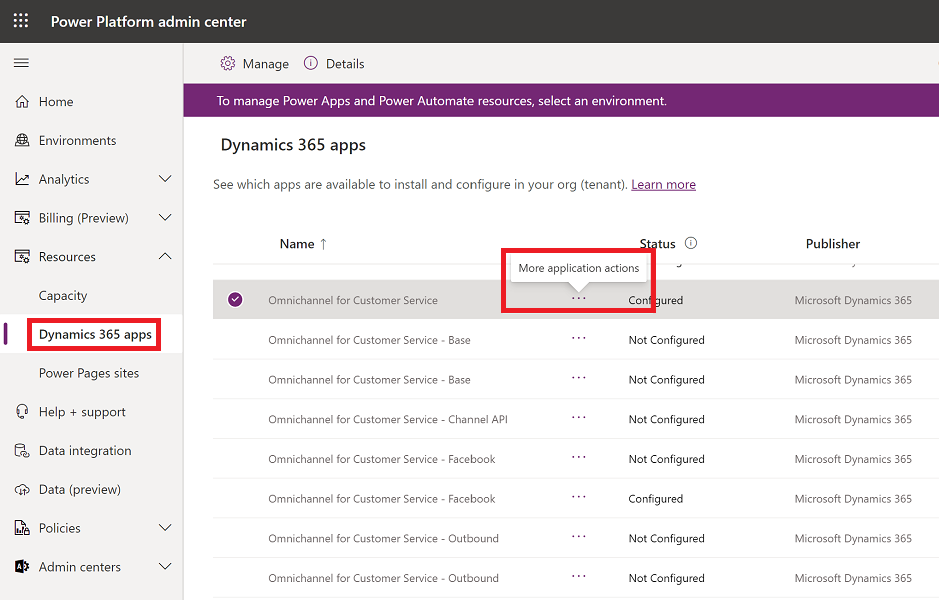
Dacă instalați numai canalul vocal, selectați Mai multe comenzi pentru Omnicanal pentru Customer Service - Telefonie.
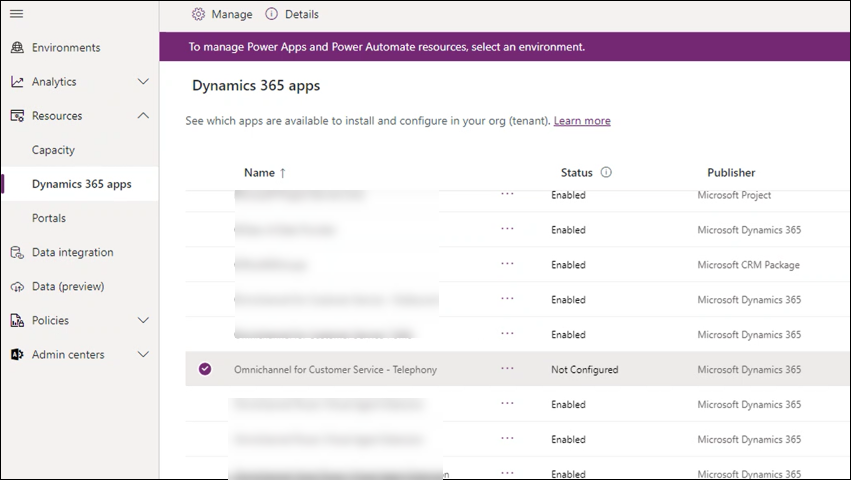
Pe mesajul Gestionați canalul Omnicanal pentru Customer Service, selectați OK. Pagina Centrul de administrare Dynamics 365 | Omnicanal este afișată într-o filă nouă.
Bifați caseta de selectare Consimțământ în numele organizației dvs..
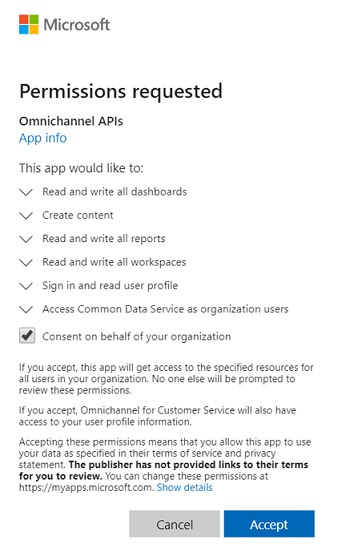
Selectați Acceptare pentru a acorda consimțământul de acces la date.
Pentru informații despre permisiunile aplicației, consultați Permisiunile API ale Power BI aplicației Azure și Consimțământul accesului la date pentru asigurarea accesului la Omnicanal pentru serviciu pentru relații cu clienții.
Pe pagina Gestionați instanțele Omnicanal, selectați Adăugare mediu pentru a adăuga un mediu. Omnicanal este configurat pentru mediul de organizație pe care îl adăugați aici.
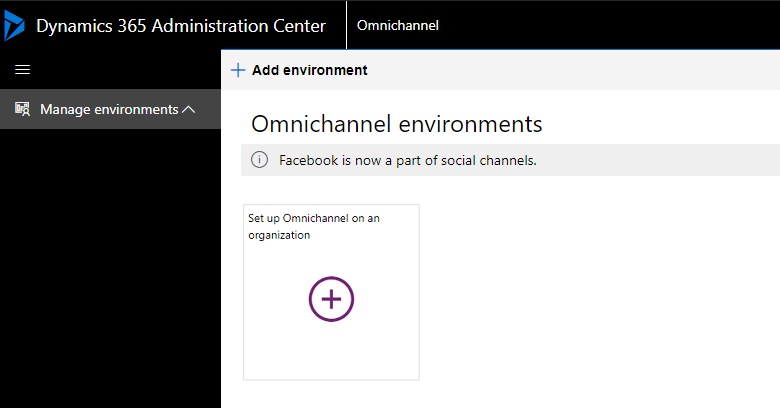
Important
Ca administrator, puteți configura Omnicanal în mai multe medii. Puteți vedea starea tuturor mediilor de organizații în care a fost configurată aplicația Omnicanal, în vizualizarea Gestionați medii.
Selectați mediul din lista verticală, apoi efectuați următorii pași.
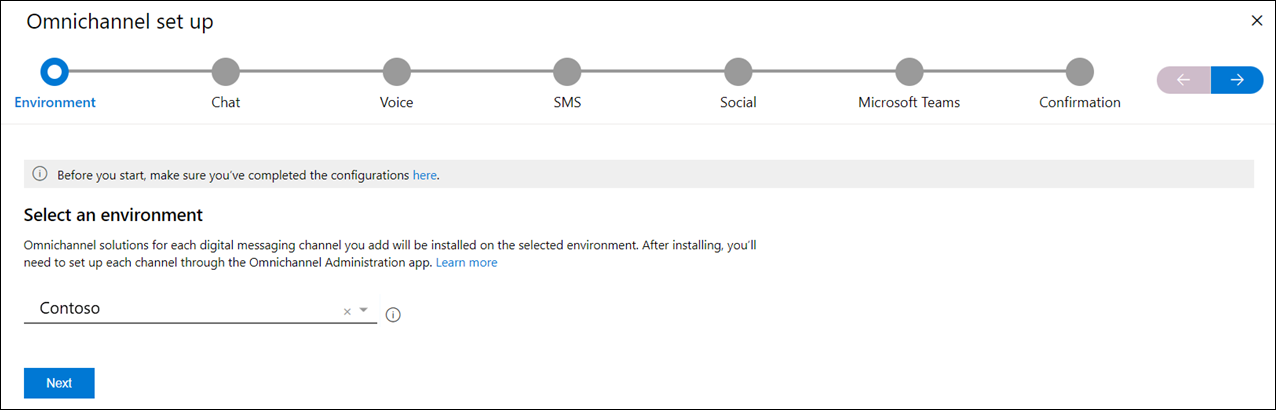
Selectați Următorul, iar în secțiunea Chat, setați comutatorul Adăugare chat la Da pentru a activa canalul de chat.
În secțiunea Voce, setați comutatorul Adăugare voceDa pentru a activa canalul vocal. Asigurați-vă că selectați caseta de selectare Termeni pentru voce și SMS.
În secțiunea SMS, setați comutatorul Adăugare SMS la Da pentru a activa SMS-urile. Bifați caseta de selectare pentru a confirma că sunteți de acord cu termenii SMS.
Important
Este necesar să selectați caseta de selectare Termeni pentru SMS pentru a activa SMS-urile și să continuați cu configurarea.
În secțiunea Canale sociale, setați comutatorul Adaugare social la Da pentru a activa canalele sociale.
În secțiunea Microsoft Teams, setați comutatorul Adăugare Microsoft Teams la Da pentru a activa Microsoft Teams.
Pe pagina Confirmare, verificați opțiunile selectate, apoi selectați Finalizare pentru a furniza Omnicanal pentru Customer Service în organizația dvs.

Configurarea poate dura câteva minute. Puteți închide fereastra și puteți verifica după o anumită perioadă de timp sau să reîmprospătați pentru a verifica dacă s-a finalizat. După ce configurarea este finalizată, canalele selectate sunt activate în mediul dvs.
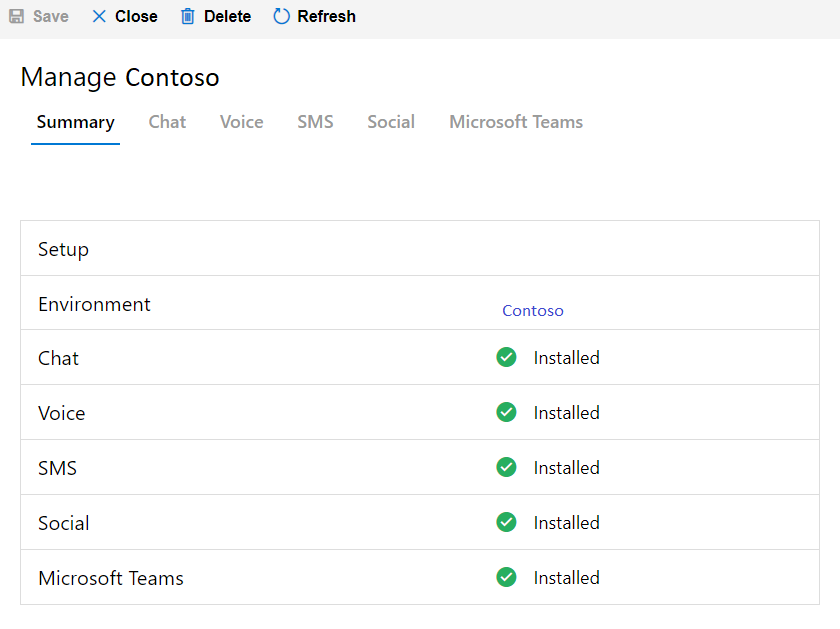
Important
- După ce ați furnizat cu succes Omnicanal pentru Customer Service, este posibil să vedeți starea ca „Nu este configurat” pe pagina Aplicații Dynamics 365. Puteți ignora în siguranță starea.
- Dacă aprovizionarea Omnicanal pentru Customer Service nu reușește și o reîncercați, este posibil să vedeți un profil de aplicație numit Profil de aplicație implicit OOB actualizat Omnicanal pe pagina Profiluri de aplicații în Power Apps. Puteți șterge în siguranță acest profil de aplicație creat.
Actualizați accesul la aplicația Omnicanal pentru serviciul de relații cu clienții
După ce aplicația Omnicanal pentru Customer Service este furnizată cu succes, puteți actualiza mediul activând sau dezactivând canalele necesare.
În Centrul de administrare Power Platform, pe pagina Medii, selectați mediul în care doriți să configurați Omnicanal pentru Customer Service.
În panoul din stânga, extindeți Resurse, și apoi selectați Aplicații Dynamics 365.
Pe pagina Aplicații Dynamics 365, selectați Mai multe comenzi lângă Omnicanal pentru Customer Service, apoi selectați Administrați.
Selectați OK pe mesajul Gestionați Omnicanal pentru Customer Service. Pagina Centrul de administrare Dynamics 365 | Omnicanal este afișată într-o filă nouă.

Selectați canalul de activat. De exemplu, în această procedură, vom activa canalele sociale.
Pe fila Social, setați comutatorul la Da pentru a activa canale sociale în mediul dvs.
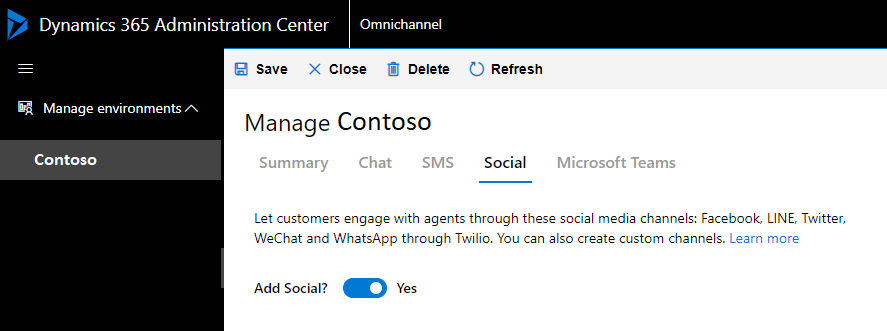
Selectați Salvați. După finalizarea actualizării, starea este afișată pe fila Rezumat.
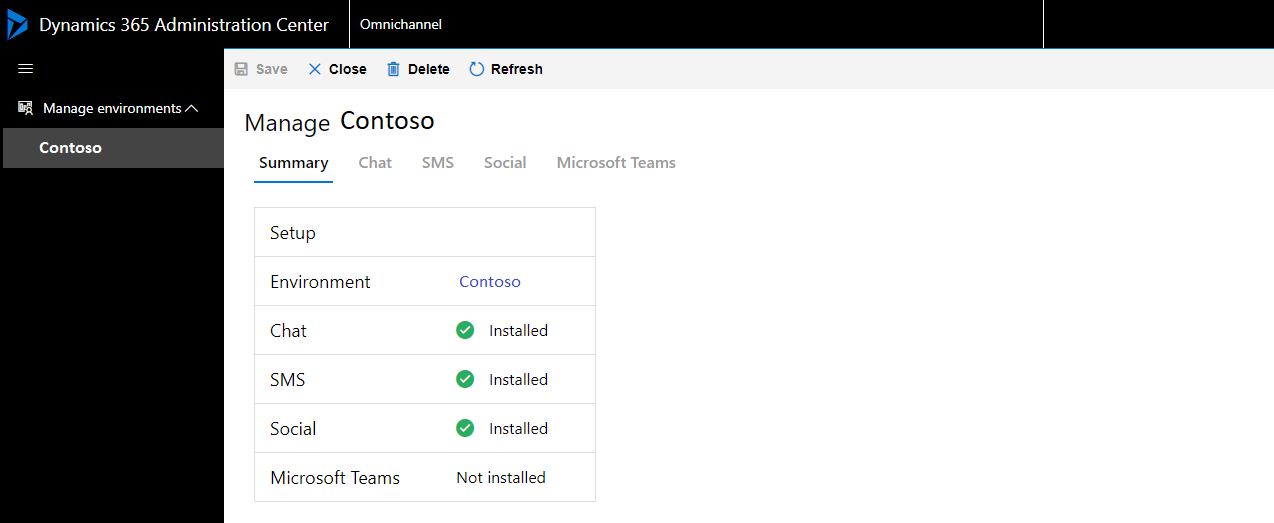
Pentru a dezactiva un canal activat anterior, setați comutatorul la Nu. De exemplu, în această procedură, vom dezactiva canalul social.
Pe fila Social, setați comutatorul la Nu pentru a dezactiva canale sociale în mediul dvs. Un mesaj de confirmare este afișat pentru a elimina canalul. Selectați Eliminare.
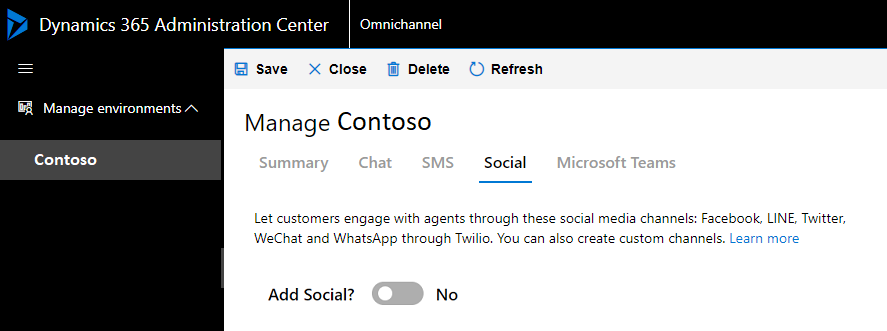
Notă
Dacă dezactivați toate canalele, Omnicanal for Customer Service va fi eliminat din organizația dvs.
Depanarea asigurării accesului
Instanța nu este disponibilă pentru selectare în aplicația de asigurare a accesului
Consultați și
Faceți upgrade pentru Omnicanal for Customer Service
Crearea fluxurilor de lucru
Gestionarea utilizatorilor